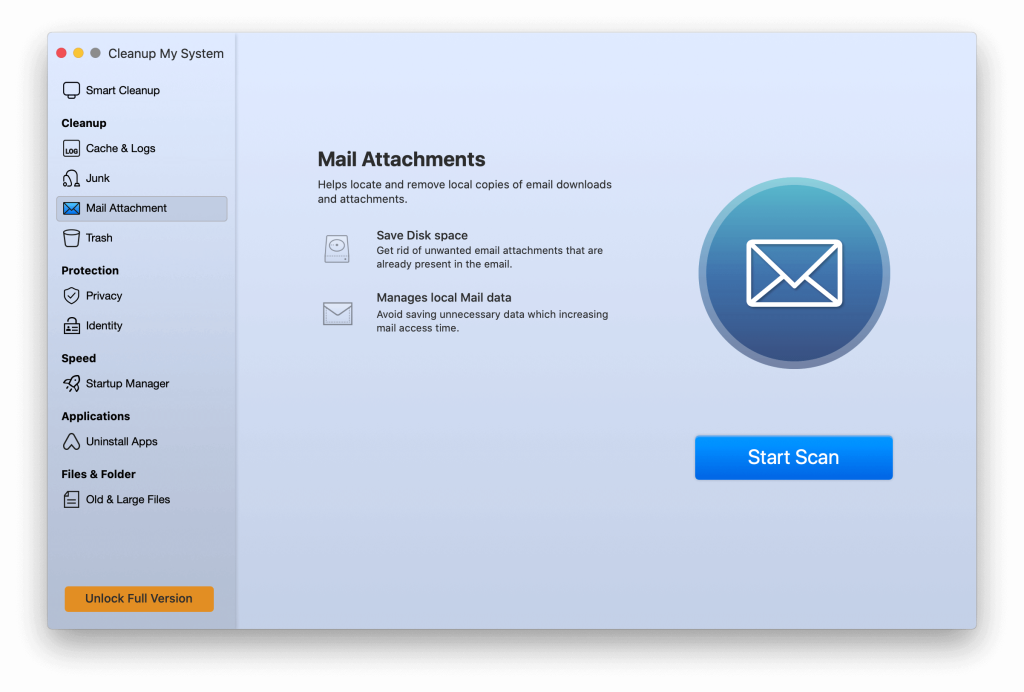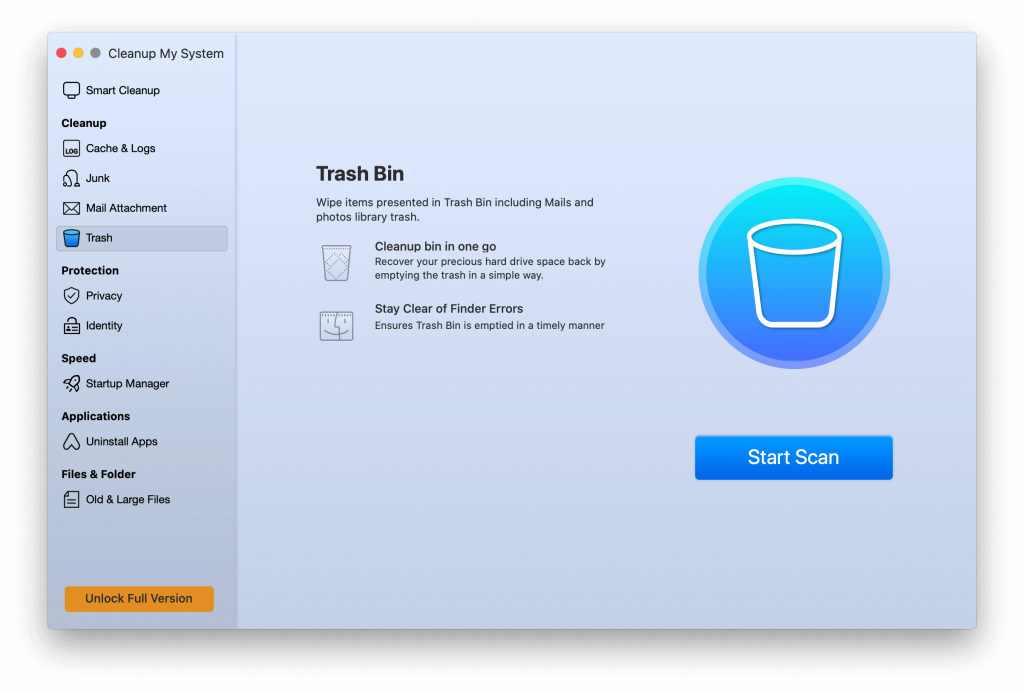Visada bijojau pamatyti beveik visą disko pranešimą savo „Mac“. Bet vieną gražią dieną jis manęs laukė. Žiūrėdamas į jį vis galvodavau, ką darau ne taip, bet atsakymo negavau. Tai buvo tada, kai sužinojau, kad yra tam tikrų failų, tokių kaip – nepageidaujami duomenys, vietinių laiškų atsisiuntimai, dideli ir seni failai, kurie užima nepageidaujamą vietą. . Bandė jų ieškoti, bet viskas veltui. Tai buvo tada, kai susidūriau su „Cleanup My System“.
Atminkite; Prieš pasirinkdamas „Cleanup My System“, net įsigijau „iCloud“ saugyklos planą, kuris baigėsi per kelias savaites. Tai reiškia, kad jei manote, kad 128 GB „Mac“ niekada nepritrūks vietos, klystate. Tačiau, jei manote, kad 128 GB vietos pakanka ir ji niekada nebus užpildyta, praneškite man to priežastį komentarų skiltyje.
Tikiuosi, kad ši nedidelė įžanga paaiškins, apie ką kalbėsime šioje „Cleanup My System“ apžvalgoje.
Kitas skaitymas – 10 geriausių „Mac Cleaner“ programinės įrangos ir optimizavimo programų 2021 m. (nemokama ir mokama)
Norėdami sužinoti daugiau apie įrankį, perskaitykite įrašą iki galo.
Išvalykite mano sistemą – geriausias „Mac“ optimizavimo įrankis (apžvalga)
Greita santrauka
- Naudojimo paprastumas: 5/5
- Išmanusis nuskaitymas: Taip
- Šiukšlių valiklis: Taip
- Pašalinimo programa: Taip
- Kenkėjiškų programų valymas: Ne
- Nuskaitymo greitis: itin greitas
Geriausiai tinka – optimizuoti, atkurti vietą ir išvalyti nepageidaujamus failus iš „Mac“ .
Argumentai "už"
- Patogi vartotojo sąsaja
- Lengva atsisiųsti, įdiegti ir naudoti
- Greitai atlaisvina gigabaitus vietos saugykloje
- Geriausias įrankis skaitmeniniams pėdsakams išvalyti iš naršyklės
- Tiksliai identifikuoja didelius ir senus failus
Minusai
- Nėra pasikartojančių failų valymo modulio
- Riboto funkcionalumo bandomoji versija

Kainodara
Rezultatas 8/10
Rašant valymą, mano sistema yra nemokama. Tačiau gandai rodo, kad šio puikaus „Mac“ optimizavimo rinkinio kaina bus 34,99 USD.
Parsisiųsti dabar
Sąsaja
Rezultatas 10/10
Vienu žodžiu vartotojo sąsaja yra nuostabi. Kiekvienas, patikėkite manimi, bet kas gali naudoti šį įrankį be jokių nurodymų. Visi moduliai yra taikliai pavadinti ir vietomis. Kai pažvelgsite į pagrindinį ekraną, pamatysite, kad moduliai skirstomi į 4 plačias kategorijas.
- Išvalyti
- Apsauga
- Greitis
- Programos
- Failai ir aplankai

Kiekvienos kategorijos pavadinimas paaiškina modulį, kurį joje gausite. Pavyzdžiui, kai kalbate apie valymą, galite išvalyti talpyklą ir žurnalus, nepageidaujamus duomenis, vietinius pašto priedus ir šiukšliadėžę.
Efektyvumas
Balas 8,5/10
Peržiūrėjęs ir panaudojęs visus modulius, man pavyko susigrąžinti 20 GB saugyklos vietos, kurią nežinojau, kad galėsiu ją atgauti. Sakyčiau, tai mane nustebino, nes kovojau su beveik pilnu disku. Taigi, remdamasis savo patirtimi, sakyčiau, kad jei kas nors ieško būdo susigrąžinti saugyklą, tai yra geriausias įrankis šiam tikslui.
Svarbiausia, kad tai suteikia vartotojams galimybę nuspręsti, ką ištrinti, o ką pasilikti. Nuskaitymo rezultatų rodymo būdas labai palengvina nepageidaujamų duomenų pasirinkimą. Be to, jei esate kūrėjas ir kūrimo tikslais naudojate savo „Mac“, galite lengvai išvalyti Xcode Junk talpyklą (kuri užima daugiausia vietos) nepakenkdami jokiems duomenims.
funkcijos
Rezultatas 8/10
Visos funkcijos, nesvarbu, ar tai šiukšlių valymas, šiukšlių pašalinimas, talpyklos ir slapukų išvalymas, didelių ir senų failų aptikimas, pagalba pašalinant programas, kurių vartotojai nenori naudoti. Naudodami juos akimirksniu galite optimizuoti „Mac“, atgauti vietos, apsaugoti skaitmeninius pėdsakus ir nuveikti daug daugiau.
Išmanusis valymas
„Cleanup My System“ – tai greitas „Mac“ optimizavimas. Jei pasiūlysite daugybę funkcijų, kurios bus išvardytos visos. Svarbiausia iš visų yra „Smart Cleanup“ – optimizavimo vienu spustelėjimu funkcija, padedanti nuskaityti ir optimizuoti „Mac“ vienu spustelėjimu.

Naudodami jį galite aiškiai identifikuoti nepageidaujamus failus, prisijungimo elementus, paleidimo priemones, senus ir didelius failus vienu metu. Kai nuskaitymas bus baigtas, galėsite peržiūrėti išsamią informaciją ir nuspręsti, ar išvalyti aptiktus failus, ar ne.
Išvalyti
Turėdami įvairius saugojimo įrenginius, galime saugoti savo duomenis įvairiose vietose. Tačiau norėdami neatsilikti nuo sistemos greičio, dauguma žmonių naudoja SSD ir jų kaina yra didelė. Atsižvelgiant į tai, SSD pildymas nepageidaujamais duomenimis nėra prasmės.
Jei sutinkate su manimi, naudodami „Cleanup My System“ ir įvairius jos modulius galite ištrinti nepageidaujamus duomenis, taip atlaisvindami vietos ir pagerindami įrenginio veikimą.
Talpykla ir žurnalai

„Cleanup My System“ talpyklos ir žurnalų modulis yra skirtas aptikti talpyklą, žurnalų failus ir gedimų ataskaitas. Spustelėjus mygtuką Pradėti nuskaitymą, Išvalyti mano sistemą pradės ieškoti visų galimai nepageidaujamų failų, kurie tiesiog užgriozdina tą „Mac“.

Baigę nuskaitymą, galite peržiūrėti nuskaitymo rezultatus ir pamatyti, kas aptikta kiekvienoje subkategorijoje. Tada galite pasirinkti failus, kuriuos norite pašalinti, ir paspauskite mygtuką Išvalyti dabar.
Be to, priešais mygtuką Išvalyti dabar galite matyti vietos, kurią užima kiekvienas talpyklos failas, nepageidaujamus žurnalus ir programos gedimų ataskaitą.
Šlamštas

„Cleanup My System“ išmaniai sukūrė „Junk“ modulį. Naudodami jį galite aptikti Xcode šlamštą, vietinio pašto atsisiuntimus ir nenaudojamą disko vaizdą, kurie užima nereikalingą vietą saugykloje. Norėdami nuskaityti sistemą, tiesiog spustelėkite Pradėti nuskaitymą, palaukite, kol bus atliktas veiksmas, tada išvalykite aptiktas klaidas.
Šis modulis atlieka išsamų nuskaitymą, kad išvalytų nepageidaujamus failus ir pašalintų visus nepageidaujamus failus.
Pašto priedas
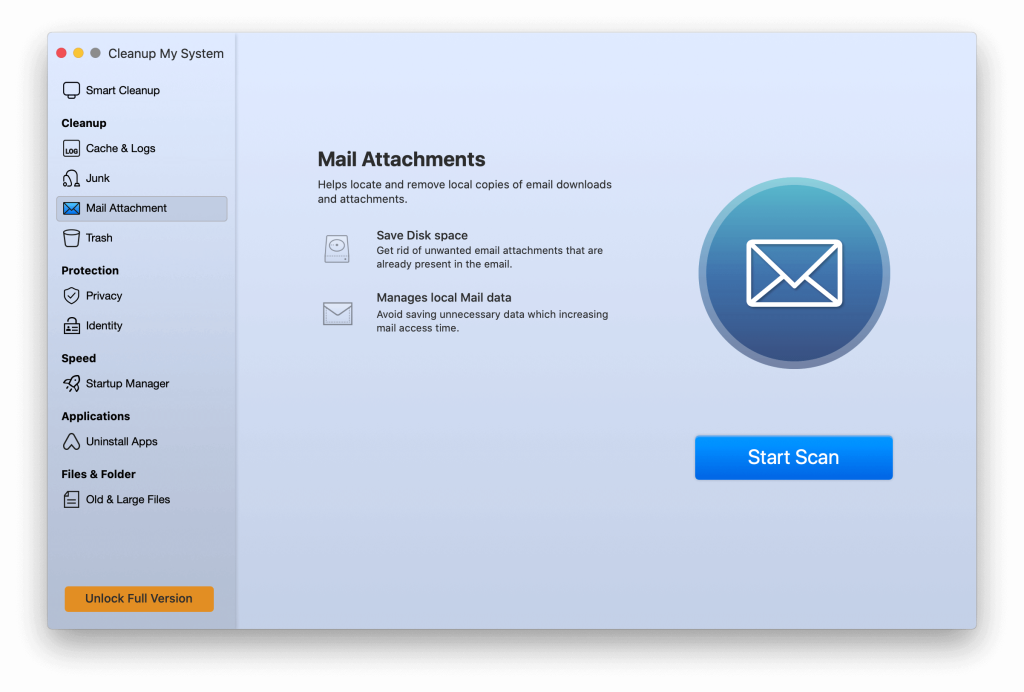
Nesvarbu, ar maži, ar dideli laiškų priedai gali užimti daug vietos, ir nedaugelis iš mūsų turi įprotį juos išvalyti. Todėl geriausia tokius laiškų priedus aptikti ir išvalyti. Kadangi visi priedai vis dar yra el. laiške, juos išvalę nieko neprarasite.
Jei norite naudoti šį modulį paprasčiausiai, nuskaitykite savo „Mac“ ir aptikę paspauskite Išvalyti dabar, kad atgautumėte vietos. Atkurtos vietos kiekis priklausys nuo laiškų priedų, kuriuos išvalysite.
Šiukšliadėžė
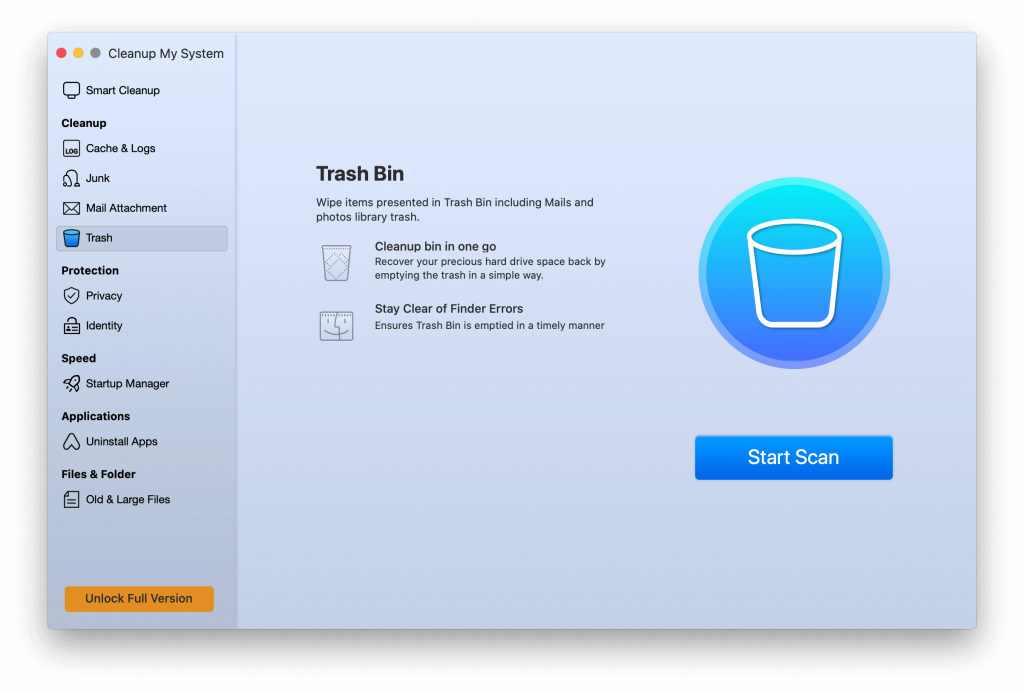
Tai gali atrodyti akivaizdu, tačiau dauguma iš mūsų netenkame išvalyti šiukšliadėžės ir kaupia ištrintus failus.
„Cleanup My System“ išsaugo mus nuo viso to, nes naudodami jos šiukšliadėžę galite ištrinti turinį, perkeltą į šiukšliadėžę. Kai akimirksniu paspausite mygtuką Pradėti nuskaitymą, gausite failų sąrašą ir jų dydį. Pasirinkite tuos, kurių nenorite, ir paspauskite Išvalyti dabar.

Apsauga
Vienas dalykas, dėl kurio mes visi nerimaujame, yra privatumas. Suprasdami tai, „Cleanup My System“ pateikia privatumo ir tapatybės modulį, naudodami juos galite išvalyti skaitmeninius pėdsakus, automatiškai pildyti formas, slaptažodžius ir viską, ką naršyklė įrašo ir gali atskleisti jūsų asmeninę informaciją.
Privatumas
Automatinis formų pildymas, slaptažodžiai, naršymo istorija, talpyklos slapukai ir kt. daug atskleidžia apie mus. Naudodami šį modulį galite nuskaityti visus šiuos jūsų naršyklėse saugomus pėdsakus ir efektyviai juos išvalyti.
Tapatybė
Norėdami sutaupyti laiko, visi išsaugome slaptažodžius naršyklėje, atminkite: tai nėra gera praktika. „Cleanup My System“ nuskaito naršyklę, ieškodama tokios informacijos, ir padeda išvalyti išsaugotus slaptažodžius. Norėdami išvalyti šiuos slaptažodžius, turite pateikti raktų pakabuko slaptažodžius. Taip užtikrinama, kad neištrinsite informacijos, kurią laikote svarbia.
Greitis
Kaip minėta pirmiau, „Cleanup My System“ yra universalus įrankis. Dėl to verta paminėti, kaip tai pagreitina „Mac“. Jūs tikriausiai matėte besisukantį ratą ir lėtą įkrovos laiką. Taip nutinka dėl nepageidaujamų prisijungimo elementų, veikiančių įkrovos metu. Pažiūrėkime, kaip „Cleanup My System“ padeda su tuo susidoroti.
Startup Manager
Turite žinoti, kad dauguma programų be vartotojo leidimo paleidžiamos įkrovos metu. „Cleanup My System“ aptinka, pvz., prisijungimo ir paleidimo elementus, padeda vartotojams juos išvalyti. Kai su jais susidorosite, pamatysite pagreitį ir pailgės įkrovos laiką.
Programos
Toliau apžvalgoje „Išvalyti mano sistemą“ kalbėsime apie jūsų „Mac“ kompiuteryje įdiegtas programas.
Pašalinus programas iš „Mac“, lieka nenaudingų failų. „Cleanup My System“ specializuojasi šioje srityje ir padeda atsikratyti nepageidaujamų programų (kurių nenorite) ir su jomis susijusius failus.
Pašalinkite programas
„Cleanup My System“ suteikia profesionalų pašalinimo programą, kurią naudodami galite aptikti visas įdiegtas programas, suskirstytas į kategorijas, pvz.,
- Visos programos
- Nenaudotas
- pasirinkta
- Programėlių parduotuvė
- Kita
- Apple
- Microsoft
- Google
- Koregavimas
- Kita
Tai padeda pasirinkti nepageidaujamas programas ir jas lengvai pašalinti nepaliekant jokių pėdsakų.
Failai ir aplankai
Paskutinė kategorija, kurią rasite skiltyje „Išvalyti mano sistemą“, yra failai ir aplankai. Ši parinktis padeda atpažinti ir tvarkyti senus ir didelius failus. Čia galite nuspręsti, ar ištrinti nepageidaujamus failus, ar perkelti juos į aplanką.
Seni ir dideli failai
Šis modulis padeda vartotojams rasti senus ir didelius failus, kurie užima daug vietos. Nuskaitymo procesas trunka vos minutę, o aptikę failus galite nuspręsti, kokį veiksmą norite atlikti, pvz., Perkelti į šiukšliadėžę arba Perkelti į aplanką
Pagalba klientams
7,5/10
Deja, vienintelis būdas susisiekti su palaikymo tarnyba yra el. Tai mane labai nuvylė, bet sulaukiau didelio palaikymo. Techninė pagalba buvo greita ir man padėjo nuoseklias instrukcijas, kaip išspręsti problemą, su kuria susidūriau.
Apskritai
Apskritai manau, kad „Cleanup My System“ yra puikus įrankis. Jei turite seną „Mac“, šis įrankis yra tarsi atokvėpis jūsų „Mac“. Greitai jis ne tik optimizuos „Mac“, bet ir padės padidinti našumą.
Be to, galėsite atsikratyti nepageidaujamų failų ir padaryti daug daugiau.
Išvada
Galiausiai norėčiau pasakyti, kad „Cleanup My System“ yra puikus įrankis, kurį reikia išbandyti. Jei susiduriate su vietos problemomis, bet nenorite išleisti pinigų „iCloud“ saugyklai, išbandykite šį įrankį.
Išvalykite mano sistemą jūsų nenuvils. Svarbiausia, kad ši geriausia „Mac“ optimizavimo priemonė pati nieko nepašalina, ji suteikia visišką kontrolę vartotojui.
DUK
Ką veikia „Cleanup My System“?
„Cleanup My System“ yra programa, skirta išlaikyti jūsų „Mac“ švarų ir optimizuotą. Naudodami jį galite apsaugoti skaitmeninę informaciją, išvalyti nepageidaujamus failus, atgauti saugyklos vietos, rasti didelius ir senus failus ir padaryti daug daugiau.
Ar „Cleanup My System“ suderinama su „macOS Big Sur“?
Taip, „Cleanup My System“ yra visiškai optimizuota naujausiai „MacOS“.
Ar „Cleanup My System“ kelia grėsmę?
Ne, taip nėra. Išvalyti mano sistemą yra kruopščiai išbandyta ir pateikta „Mac App Store“.
Ar „Cleanup My System“ yra naudinga?
Manau, kad tai puiki „Mac“ valymo programa, kuri padeda atlikti visą veiklą be jokių problemų.